Centos在VMware虚拟主机中桥接网络并设置静态IP
1、1.
使用虚拟主机安装好Centos系统以后,是不能直接连接网络的,需要进行配置,比如ping百度的链接,也是ping不通的,那么下面给大家讲解如何配置

2、2.
Vmware中点击左上角菜单项【编辑】-》虚拟网络编辑器,打开虚拟网络编辑器,做出以下修改:
选中VMnet0,使用桥接模式
选择物理主机网卡,如果只有一个网卡,选择自动也行
点击应用并点击确定
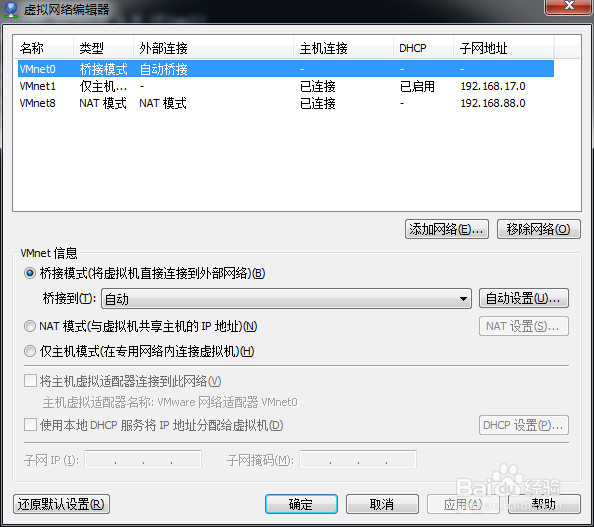

3、3.
右键自己的虚拟主机,点击设置
选择网络适配器配置,
选择桥接模式,
勾选复制物理主机状态,
点击确定

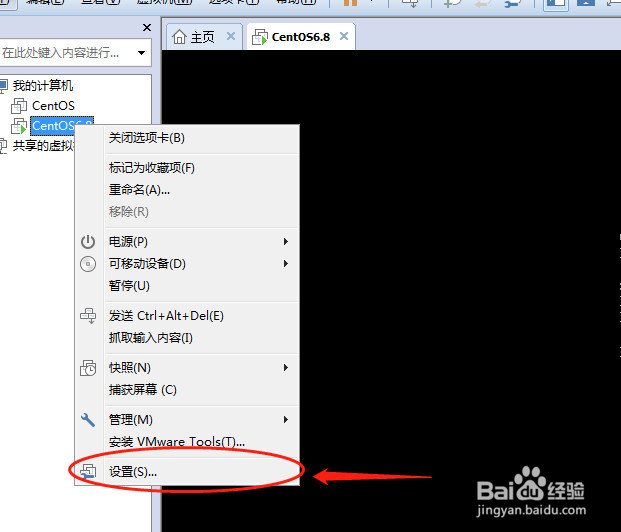
4、4.
物理主机运行cmd
执行命令:ipconfig
获得物理主机的:
IP地址
子网掩码
网关

5、5.
虚拟主机启动并连接
执行命令:vi /etc/udev/rules.d/70-persistent-net.rules
获取mac地址

6、6.
执行命令:vi /etc/sysconfig/network-scripts/ifcfg-eth0
修改虚拟主机网络连接配置
执行命令:service network restart
重启虚拟主机网络连接
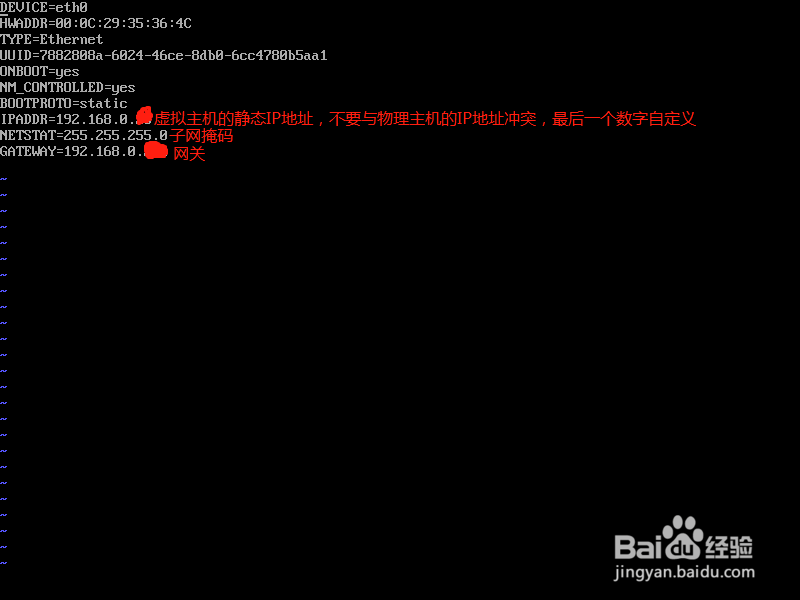

7、7.
虚拟主机ping物理主机,成功
虚拟主机ping外网,成功
物理主机ping虚拟主机,成功
使用putty软件用设置的静态IP连接虚拟主机,成功



声明:本网站引用、摘录或转载内容仅供网站访问者交流或参考,不代表本站立场,如存在版权或非法内容,请联系站长删除,联系邮箱:site.kefu@qq.com。
阅读量:95
阅读量:85
阅读量:166
阅读量:119
阅读量:109